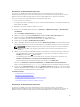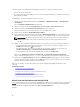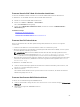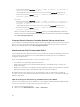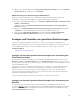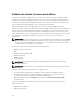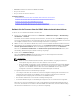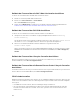Users Guide
Vor dem Ausführen einer Aktualisierung mithilfe des Repository, stellen Sie Folgendes sicher:
• Lifecycle Controller ist aktiviert.
• Sie verfügen über die Berechtigung zur Server-Steuerung zum Aktualisieren von Geräte-Firmware für
andere Geräte als iDRAC.
So aktualisieren Sie Geräte-Firmware mithilfe von HTTP:
1. Gehen Sie in der iDRAC-Webschnittstelle zu Übersicht → iDRAC-Einstellungen → Aktualisierung
und Rollback
.
Die Seite Firmware-Aktualisierung wird angezeigt.
2. Wählen Sie auf der Registerkarte Aktualisieren die Option HTTP als Datei-Speicherort aus.
3. Geben Sie im Abschnitt HTTP-Servereinstellungen die HTTP-Details ein.
Weitere Informationen zu den Feldern finden Sie in der iDRAC Online-Hilfe.
4. Klicken Sie auf die Option Auf Aktualisierungen prüfen.
5. Nach vollständiger Aktualisierung wird im Abschnitt Aktualisierungsdetails ein Vergleichsbericht mit
der aktuellen Firmware-Version und den im Repository verfügbaren Firmware-Versionen angezeigt.
ANMERKUNG: Aktualisierungen im Repository, die nicht auf das System oder die installierten
Hardware anwendbar sind oder nicht unterstützt werden, sind im Vergleichsbericht nicht
enthalten.
6. Wählen Sie die erforderlichen Aktualisierungen aus, und führen Sie einen der folgenden Schritte aus:
• Für Firmwareimages, bei denen kein Neustart des Hostsystems erforderlich ist, klicken Sie auf
Installieren. Zum Beispiel, .d7 Firmwaredatei.
• Für Firmwareimages, bei denen ein Neustart des Hostsystems erforderlich ist, klicken Sie auf
Installieren und Neustart oder Beim nächsten Systemstart installieren.
• Um die Aktualisierung der Firmware abzubrechen, klicken Sie auf Abbrechen.
Wenn Sie auf Installieren, Installieren und Neustart oder Beim nächsten Neustart installieren
klicken, wird die Meldung Updating Job Queue (Aktualisierung der Jobwarteschlange) angezeigt.
7. Klicken Sie auf Jobwarteschlange, um die Seite Jobwarteschlange anzuzeigen, wo Sie die gestuften
Firmware-Aktualisierungen verwalten oder auf OK klicken können, um die aktuelle Seite neu zu laden
und den Status der Firmwareaktualisierung anzuzeigen.
Geben Sie ein Beispiel ein, dass der Benutzer nach der Beendigung der Aufgabe durchführen sollte
(optional).
Verwandte Konzepte
Herunterladen der Gerätefirmware
Aktualisieren der Gerätefirmware
Anzeigen und Verwalten von gestuften Aktualisierungen
Herunterladen der Gerätefirmware
Planung automatischer Firmware-Aktualisierungen
Aktualisieren der Gerätefirmware über RACADM
Um die Gerätefirmware unter Verwendung von RACADM zu aktualisieren, verwenden Sie den Unterbefehl
update. Weitere Informationen finden Sie im RACADM Reference Guide for iDRAC and CMC (RACADM
Referenzhandbuch für iDRAC und CMC) unter dell.com/support/manuals.
Beispiele:
82